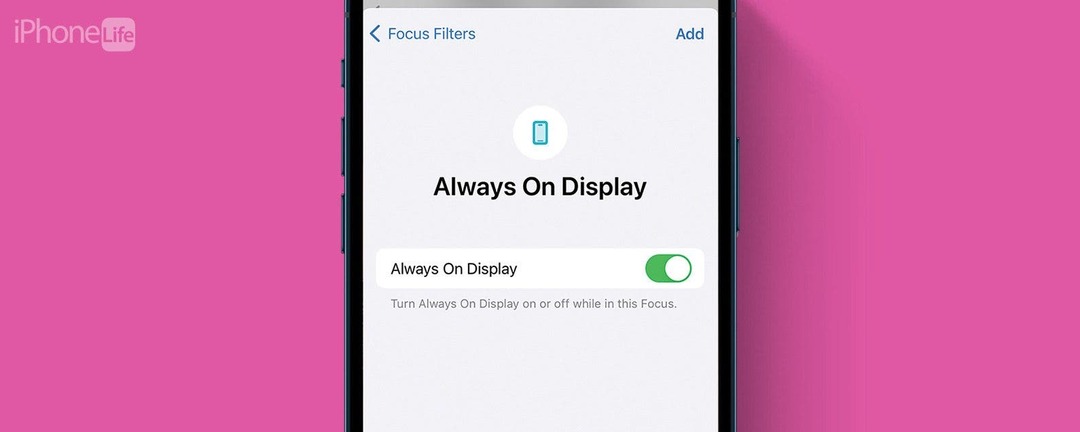
* Dieser Beitrag ist Teil von iPhone-LebenNewsletter „Tipp des Tages“. Melden Sie sich an. *
Das Always On Display auf dem iPhone ist eine großartige Funktion, mit der Sie die Uhrzeit, Widgets und Benachrichtigungen auch dann sehen können, wenn Ihr Gerät im Leerlauf ist. Wenn Sie jedoch möchten, dass sich das Always On Display nur zu bestimmten Zeiten einschaltet, können Sie es so einstellen, dass es sich mit unterschiedlichen Fokussierungen automatisch ein- und ausschaltet.
Warum Sie diesen Tipp lieben werden:
- Sparen Sie Batterie, wenn Sie das Always On Display nicht benötigen.
- Reduzieren Sie Ablenkungen bei bestimmten Fokussen, indem Sie das Display ausschalten.
Verwenden Sie Fokusfilter, um „Always on Display“ auf dem iPhone umzuschalten
System Anforderungen
Dieser Tipp funktioniert auf iPhone 14 Pro und Pro Max sowie iPhone 15 Pro und Pro Max und erfordert iOS 16 oder neuer. Finde es heraus wie man aktualisiert auf die neueste Version von iOS.
Sie können das Always On Display so einstellen, dass es sich mit bestimmten Fokussen ein- oder ausschaltet. Wenn Sie beispielsweise Ablenkungen durch Ihr Gerät während der Arbeit reduzieren möchten, können Sie es so einstellen, dass es sich ausschaltet, wenn Ihr Work Focus aktiviert wird. Weitere iPhone-Tipps und Tricks finden Sie hier
Melden Sie sich für unseren kostenlosen Tipp des Tages an Newsletter! So aktivieren Sie Always On Display basierend auf Ihrem Fokus:
Entdecken Sie die verborgenen Funktionen Ihres iPhones
Holen Sie sich jeden Tag einen täglichen Tipp (mit Screenshots und klaren Anweisungen), damit Sie Ihr iPhone in nur einer Minute am Tag beherrschen.
- Öffne das Einstellungen-App und tippen Sie auf Fokus.
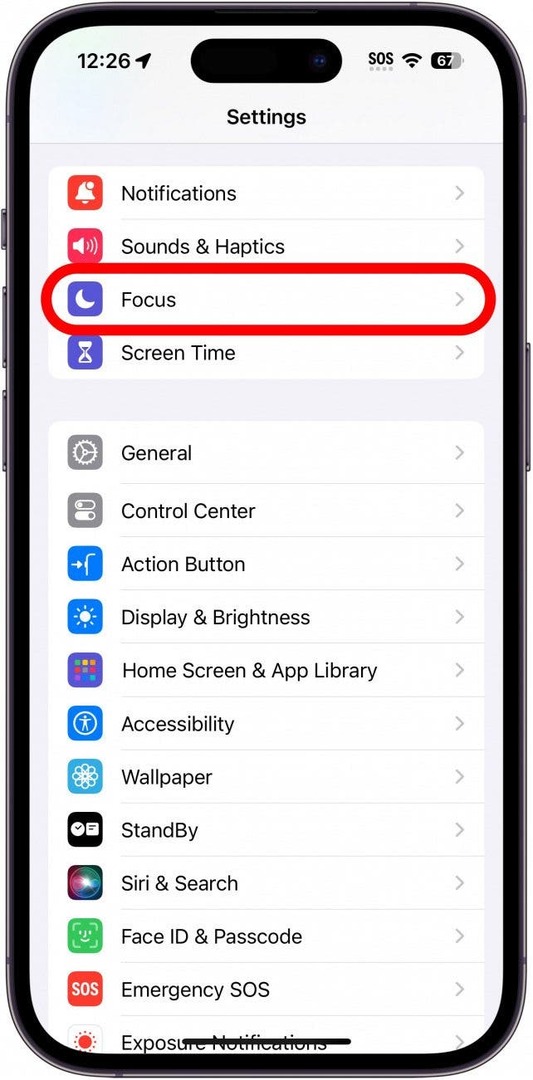
- Für dieses Beispiel verwende ich meine Arbeitsschwerpunkt, aber dies sollte für jeden Focus funktionieren (außer Sleep, da der Sleep-Modus das Display ausschaltet, unabhängig davon, ob Sie das Always On Display verwenden oder nicht).
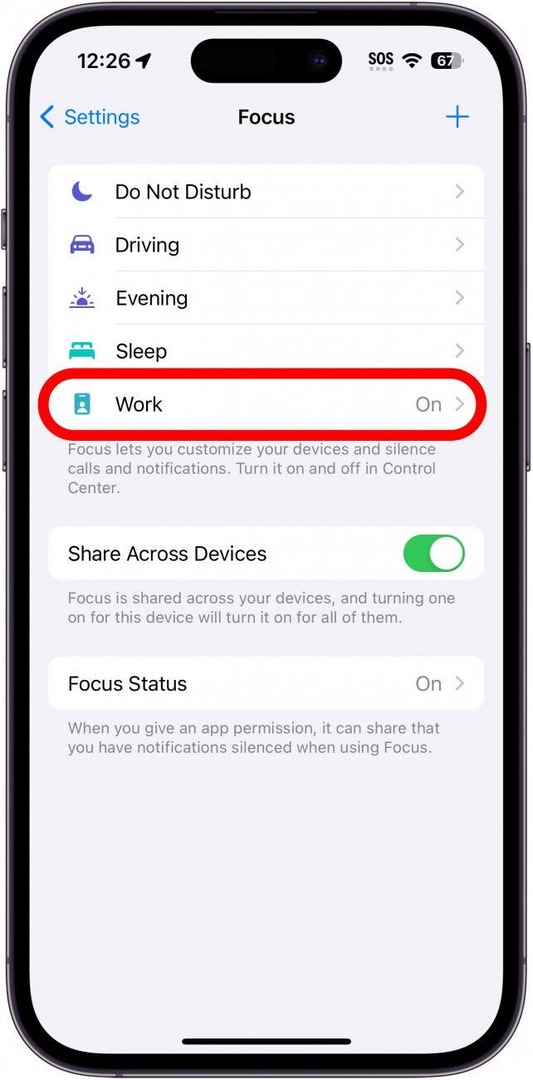
- Scrollen Sie nach unten und tippen Sie auf Filter hinzufügen.
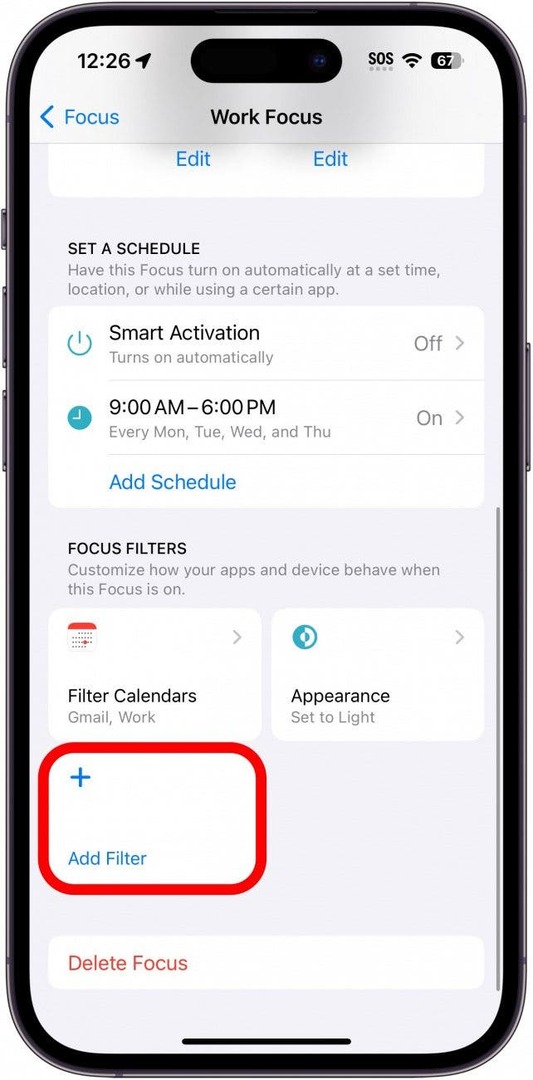
- Klopfen Immer zu sehen.
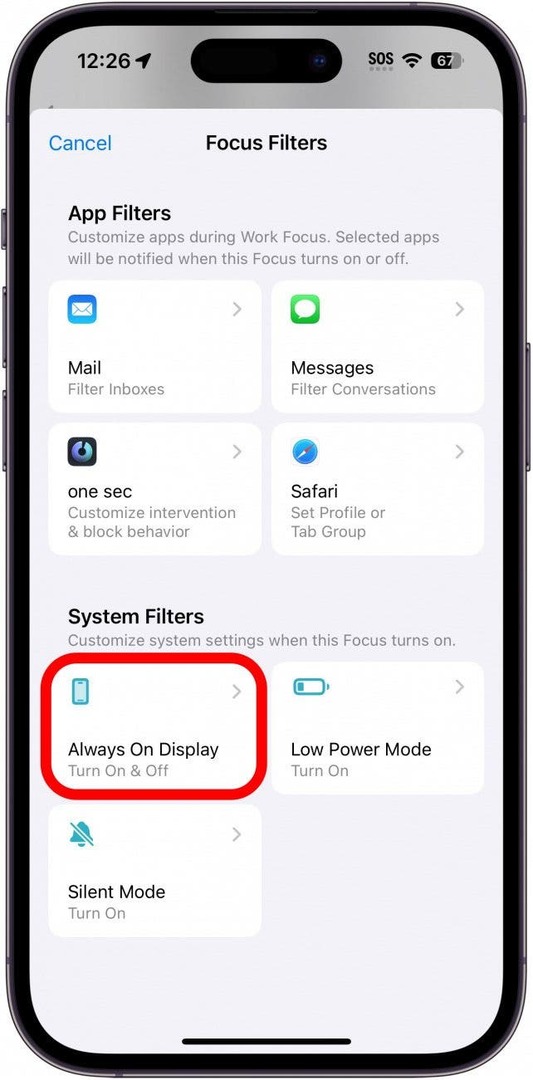
- Wenn Sie möchten, dass sich Ihr Always On Display mit diesem Fokus einschaltet, lassen Sie den Schalter aktiviert. Wenn Sie möchten, dass sich das Always-On-Display mit diesem Fokus ausschaltet, tippen Sie auf den Schalter, um es zu deaktivieren.
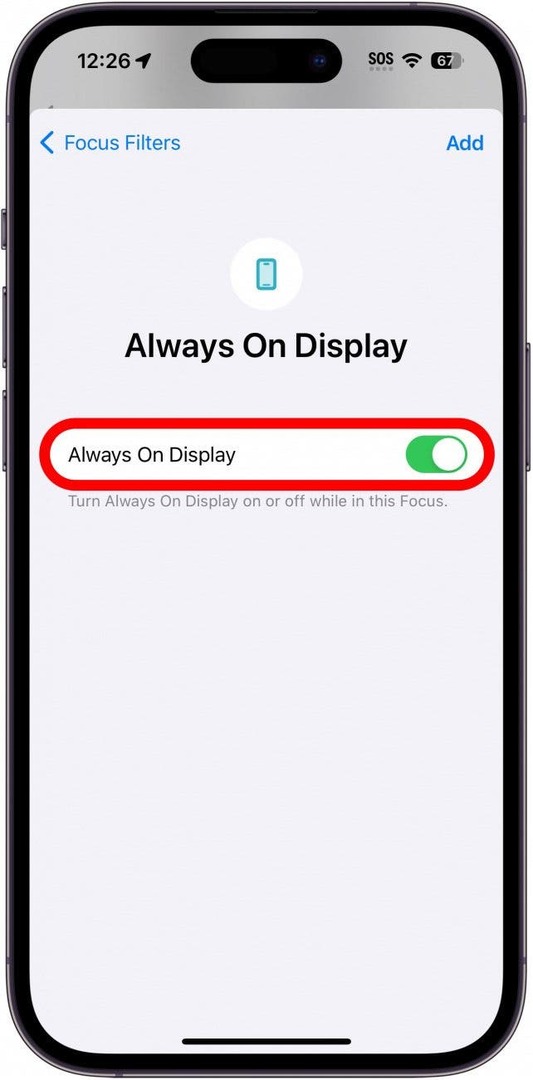
- Klopfen Hinzufügen.
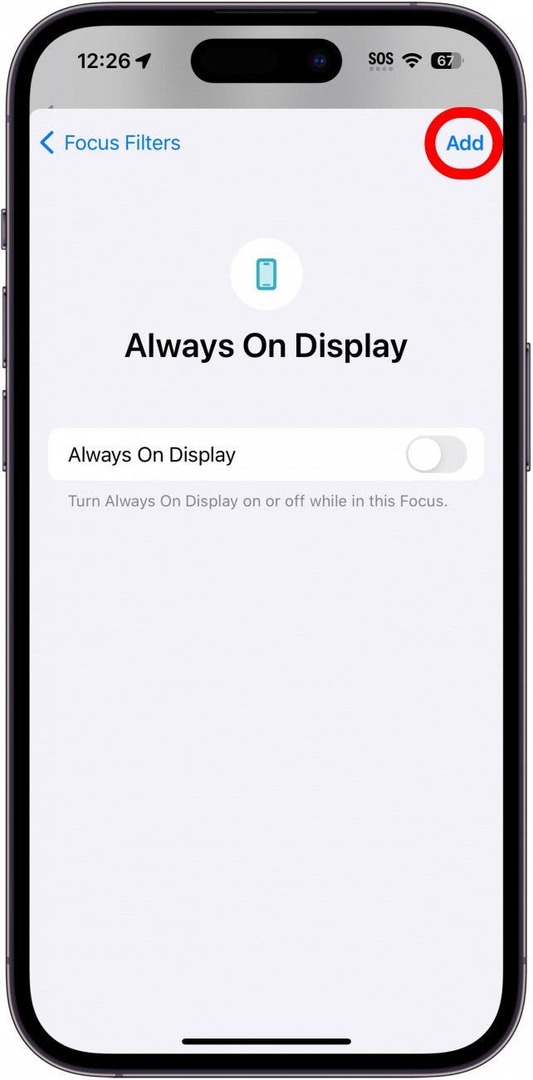
- Um den Filter zu löschen oder seine Einstellungen anzupassen, tippen Sie einfach unten darauf Fokusfilter.
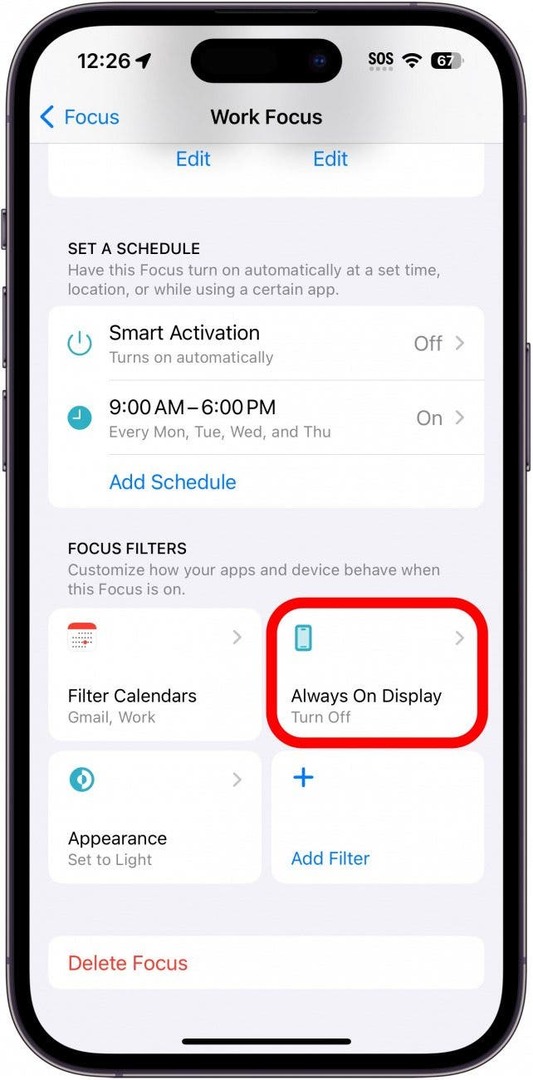
- Hier können Sie den Filter aktivieren oder deaktivieren, ändern, ob das Always On Display ein- oder ausgeschaltet sein soll, oder den Filter ganz löschen.
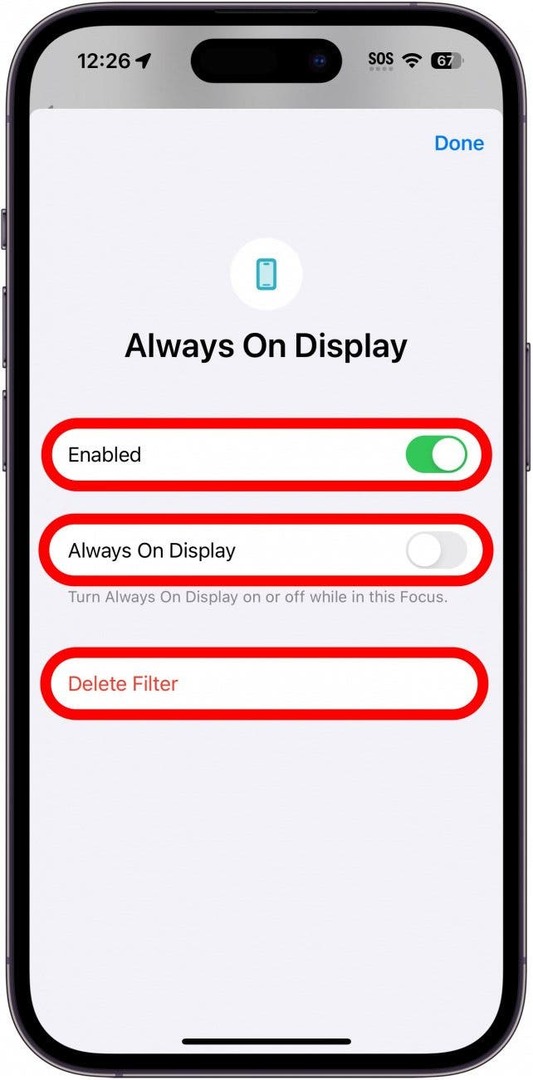
Notiz
Das Always-On-Display funktioniert nicht, wenn sich Ihr Telefon im Energiesparmodus befindet. Das wirst du tun müssen Schalten Sie den Energiesparmodus aus bevor Sie diesen Tipp anwenden.
Wenn Ihr Filter aktiviert ist, wird das Always On Display deaktiviert, wenn dieser Focus eingeschaltet wird. Als nächstes finden Sie es heraus So dimmen Sie das Always On Display wenn Sie feststellen, dass es zu hell für Sie ist.